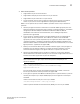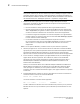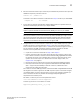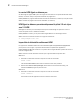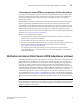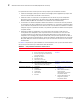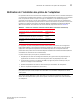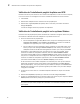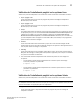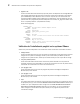Users Guide
Guide de dépannage des cartes Brocade 53
53-1002145-01
Problèmes HCM et HCM Agent
2
2. Autres causes possibles:
•
L'agent HCM n'est pas en fonctionnement.
•
L'agent HCM n'accepte pas les connexions sur le port attendu.
•
L'agent HCM n'est pas à l'écoute sur le port attendu.
•
La communication entre le client et l'agent est bloquée par un pare-feu qui empêche
l'accès au port (cela ne concerne généralement que la gestion HCM distante).
Action: sur les systèmes Linux, Solaris et VMware, procédez comme suit pour identifier le
problème:
a. Vérifiez que l'agent fonctionne en exécutant la commande status appropriée pour votre
système d'exploitation comme décrit dans le chapitre «Software Installation» (Installation
de logiciels) du Brocade Adapters Installation and Reference Manual (Manuel
d'installation et de référence des cartes Brocade) sous «HCM Agent Operations»
(Opérations de l'agent HCM).
b. Si vous recevez un message indiquant que l'agent HCM est arrêté, le redémarrage de
l'agent devrait résoudre le problème. Pour redémarrer, utilisez la commande start
appropriée pour votre système d'exploitation qui est également décrite dans le chapitre
«Software Installation» (Installation de logiciels) du Brocade Adapters Installation and
Reference Manual (Manuel d'installation et de référence des cartes Brocade) sous «HCM
Agent Operations» (Opérations de l'agent HCM).
c. Notez qu'une commande décrite dans le manuel redémarre l'agent, mais que l'agent ne
redémarre pas si le système redémarre ou s'arrête de manière inattendue. Une autre
commande redémarre l'agent, mais l'agent redémarre si le système se réamorce.
d. Vérifiez que l'agent HCM répond aux requêtes en utilisant le mot de passe utilisateur
attendu. Exécutez la commande suivante pour vous connecter à l'agent HCM et le forcer à
recueillir les données supportsave du pilote de l'adaptateur.
REMARQUE
Cette commande est une ligne unique. L'hôte local peut être remplacé par une
adresse IP différente.
wget --no-check-certificate
https://admin:password@localhost:34568/JSONRPCServiceApp/
SupportSaveController.do
Si la commande réussit, le fichier SupportSaveController.do (en réalité, un fichier au
format zip) contiendra les données provenant de l'agent HCM.
e. Si vous gérez un système hôte VMware via HCM à partir d'un système distant, le pare-feu
de l'hôte peut bloquer le port TCP/IP 34568, lequel permet à l'agent de communiquer
avec HCM.
Utilisez la commande suivante pour ouvrir le port 34568.
/usr/sbin/esxcfg-firewall-o 34568,tcp,out,https
Utilisez le pare-feu Windows et Advanced Service (WFAS) pour ouvrir le port 34568.